Como abrir o navegador Microsoft Edge no modo de segurança
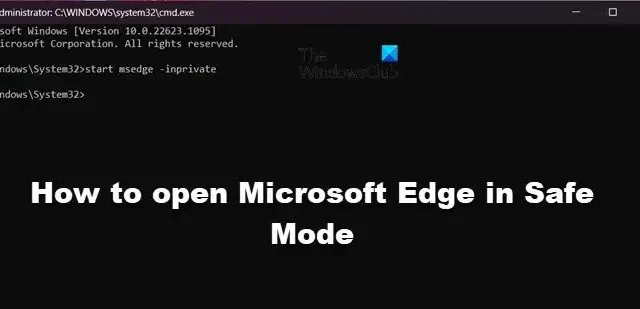
No Windows 11, o Microsoft Edge é definido como um navegador padrão e vem com vários recursos, como uma página inicial personalizável e uma interface fácil de gerenciar com sólidas configurações de privacidade e suporte a aplicativos. Neste artigo, explicaremos o que é o Edge Safe Mode e como abrir o navegador Microsoft Edge no modo de segurança .
O que é o Modo de Segurança no Microsoft Edge?
Se você enfrentar algum problema durante a inicialização do seu navegador, o Edge possui um modo de diagnóstico chamado Modo de segurança, que ajuda os usuários a solucionar problemas de seus navegadores. Quando você executa o navegador Edge no modo de segurança, ele inicia com todas as extensões de navegador necessárias desativadas, evitando que qualquer processo de terceiros interfira no seu navegador e permitindo que você encontre as causas principais do seu problema.
Alguns usuários, às vezes, não conseguem iniciar o Microsoft Edge em seus PCs. Para outros, causa problemas como congelamento, travamento ou carregamento lento. Para resolver o problema, você pode iniciar o navegador no modo de segurança para encontrar a causa exata do erro.
Como abrir o navegador Microsoft Edge no modo de segurança
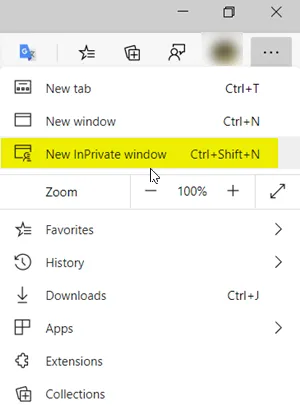
No Microsoft Edge, o modo de segurança é combinado com o modo InPrivate. Para usar o Edge no modo de segurança, abra uma nova janela InPrivate. Para sair do modo de segurança no Edge, feche a janela do navegador InPrivate.
Use estas etapas para executar o Edge no modo de segurança.
- Abra o navegador Microsoft Edge .
- No canto superior direito da tela, clique nas três linhas pontilhadas .
- Agora selecione a janela Novo InPrivate.
Como alternativa, você pode executar o navegador Edge no modo de segurança por meio da linha de comando:
- Pressione a tecla Windows + R para abrir a caixa de diálogo de execução.
- Digite cmd e pressione Ctrl + Shift + Enter para abrir o prompt de comando com privilégios de administrador.
- Agora, no prompt de comando, digite
start msedge –inprivatepara abrir o Edge no modo InPrivate ou no modo de segurança.
Espero que agora você saiba como abrir o Edge no modo de segurança.
Se você é fã do modo de segurança ou deseja que sua navegação seja o mais segura possível, experimente o modo Super Duper Secure no Edge. Nós iremos! Sim, é exatamente assim que se chama. Ele é feito para impedir que seus dados sejam atacados por cibercriminosos, que podem acessar e explorar bugs no aplicativo e causar danos a você.



Deixe um comentário